Cómo transmitir audio desde Windows a HomePod

Homepod es un altavoz inteligente de Apple lanzado como parte de su ecosistema. Con los dispositivos Apple, funciona como un altavoz inteligente, pero si no tienes un dispositivo Apple como un iPhone, iPad o Mac, será tu altavoz habitual. Puede transmitir audio desde HomePod, ya sea que tenga un dispositivo Apple o no.
Si desea transmitir audio desde una PC con Windows a HomePod pero no sabe cómo hacerlo, este artículo lo ayudará. Transferir música desde una PC con Windows a Apple HomePod es muy fácil. En unos pocos pasos, puede reproducir canciones y audio desde cualquier computadora cercana en uno o más HomePods.
Pasos para transmitir audio desde Windows a HomePod
Dividiremos todo el proceso de transmisión de audio desde Windows a HomePod en dos partes, que se analizarán anteriormente. Sin embargo, antes de continuar, debe asegurarse de tener una PC con Windows con AirParrot 3 y HomePod instalados. Si aún no tiene AirParrot 3 en su PC, también se cubrirán los pasos.
Configura tu HomePod
Primero deberá configurar su HomePod. Para hacer esto, siga los pasos que se detallan a continuación:
- Primero, conecte su HomePod a una toma de corriente.
- Mantenga su iPhone o iPad desbloqueado cerca de su HomePod.
- Ahora haga clic en «Configuración» cuando aparezca en la pantalla de su dispositivo.
- Seleccione la habitación donde configuró el HomePod, luego haga clic en Continuar .
- A continuación, debe seguir las instrucciones en pantalla para configurar su HomePod.
- Ahora verá un círculo en la pantalla de su dispositivo. Coloque la parte superior de su HomePod en el centro de este círculo hasta que escuche un pitido.
- Espera unos minutos a que se configure tu HomePod.
- Cuando finalice el proceso de instalación, haga clic en Finalizar .
Su HomePod finalmente está configurado y puede continuar con el siguiente paso.
Transmitir audio desde Windows a HomePod
Es muy fácil transferir música u otro audio desde Windows a HomePod. Para transmitir música desde su PC con Windows a su HomePod, necesitará la aplicación AirParrot 3 instalada en su PC. AirParrot 2 es una aplicación que le permite transmitir de forma inalámbrica y también le permite enviar contenido desde su computadora a dispositivos AirPlay y Google Cast como Apple TV, Chromecast y HomePod. Esta es la aplicación perfecta para transmitir o reproducir canciones y otros audios cuando estás en casa. Siga los pasos dados para transmitir música desde Windows a HomePod.
- En primer lugar, descargue AirParrot en su computadora y luego instálelo.
- Asegúrate de que tu HomePod y tu computadora estén conectados a la misma red Wi-Fi.
- Inicie o abra AirParrot en su PC o computadora. En el menú AirParrot, en Formulario , seleccione o haga clic en Solo audio o Medios .
- Solo audio. Transmitirá o reproducirá audio desde su computadora, incluidos Spotify, Apple Music, Youtube y más, directamente a su HomePod .
- Multimedia. Transmitirá o reproducirá archivos multimedia desde sus computadoras como MP3, MP4 y más a su HomePod .
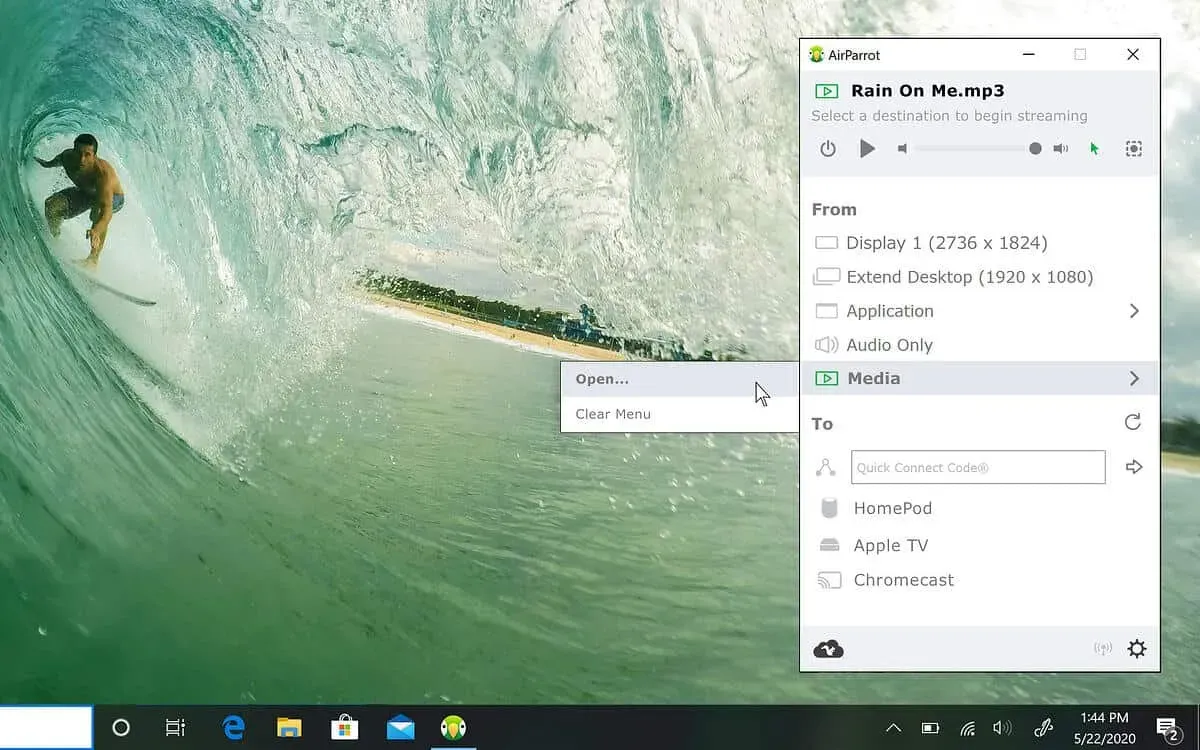
- Para comenzar a transmitir, desde el menú AirParrot, en Para , seleccione el nombre de su HomePod. El audio ahora se transmitirá al HomePod.
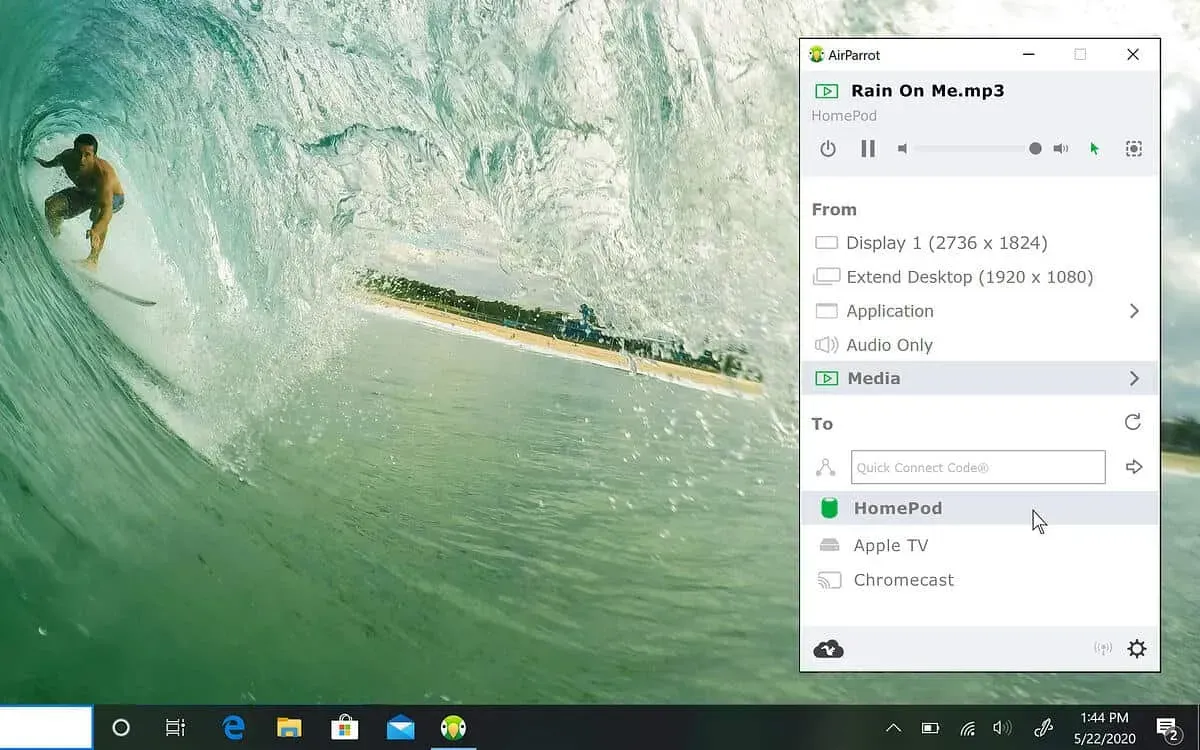
Conclusión
Si deseaba transmitir audio desde Windows a través de su HomePod, puede hacerlo siguiendo los pasos anteriores. Esta es la guía paso a paso que puede seguir si desea reproducir música en HomePod a través de una PC con Windows.
Preguntas frecuentes (FAQ)
¿Deberías comprar un Apple HomePod?
HomePod tiene excelentes críticas y una mejor calidad de sonido que muchos otros altavoces. Sin embargo, para configurar un HomePod, primero debe comprar un HomePod. También necesitará un iPhone y también pagará una suscripción a una aplicación de terceros. Si estás en el ecosistema de Apple, te encantará darle comandos a Siri y usar tu HomePod como un altavoz inteligente. Para los usuarios comunes, esto no es más que un altavoz común.
¿Cómo transferir audio desde la PC a HomePod?
Usando el software conocido como AirParrot, puede transmitir fácilmente audio desde la PC a HomePod. Los pasos ya se dieron arriba para la transmisión de audio desde la PC a HomePod.
¿Por qué se ha descontinuado el HomePod?
Apple ha anunciado que eliminará gradualmente el HomePod de tamaño completo, ya que la atención se centra en el HomePod mini. Estaba disponible en las tiendas Apple y luego Apple lo descontinuó.



Deja una respuesta